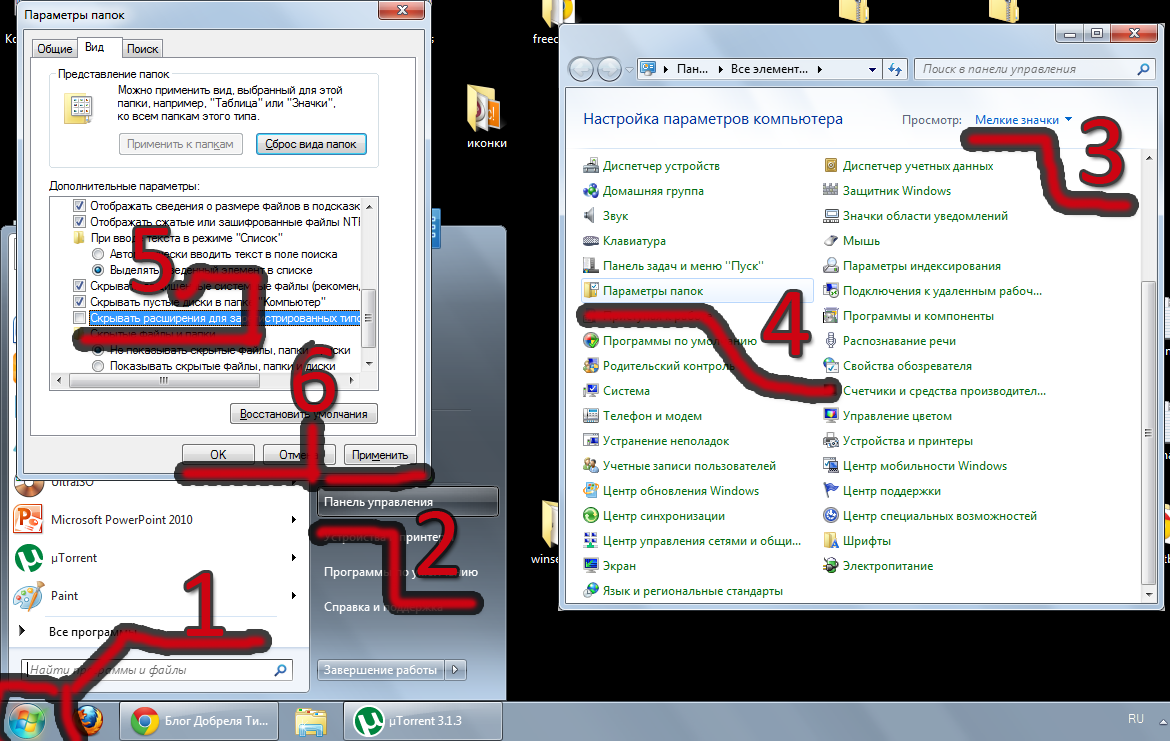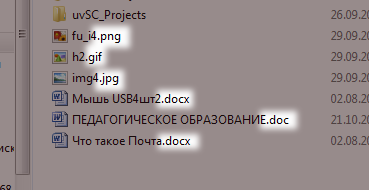Что такое расширение в компьютере
Что такое расширение — тип файла и как его посмотреть
Каждый файл на нашем компьютере, за редким исключением, имеет свое расширение, которое и помогает системе идентифицировать, какой программой его открывать. Это может быть, как текст, звук, так и видеофайл.
Если вам интересно узнать в подробностях, что такое расширение/формат/тип файла, то эта статья написана именно для вас. Прочитав ее у вас останется еще меньше пробелов в знании компьютерных технологий.
Вы уже знаете — как изменить расширения файла, сегодня же вы узнаете, что же это на самом деле такое, как можно посмотреть его у себя на компьютере и включить отображение в системе по умолчанию.
Что такое расширение — тип файла
Расширение файла (file extension) — это определенное сочетание букв, символов, которое находится во второй части его названия, а если быть точнее после точки (смотрите картинку). Состоит, как правило из 2 — 4 символов, но бывает и больше.
Как уже было написано выше, используется оно для идентификации системой, какой программой его запускать. Так, например, если какой-либо файл не открывается у вас на компьютере, то скорее всего для этого просто нет подходящей программы.
Кроме того, расширение указывает ОС программу, которой его следует запускать и тип информации содержащийся внутри. Также, некоторые форматы могут иметь свой способ кодирования. Например, «.jpg», «.png», «.gif» (форматы изображений), могут иметь разную кодировку. Так, не всегда получится открыть один и тот же элемент, например, «.mkv» программой, которая по сути должна его открывать, если она не понимает внутреннюю кодировку.
Существуют следующие типы:
Многие программы имеют свой определенный формат — тип, так, например, софт Adobe Photoshop дает формат «.psd».
Как посмотреть расширение файла?
Для этого, просто щелкните по необходимому элементу правой кнопкой мыши и перейдите по пункту «Свойства». В появившемся окошке на первой вкладке «Общие» в разделе «Тип файла» он будет указан, а ниже и привязанное по умолчанию приложение.
Программа — посмотреть тип файла
Рекомендую скачать утилиту Fie-Info и установить себе на компьютер. Она будет показывать расширение у абсолютно любого элемента на вашем компьютере или ноутбуке, и предлагать список программ, с помощью которых его можно открыть — со ссылками, где такой софт можно скачать.
Это очень удобно, программа встраивается в контекстное меню и при клике правой кнопкой мыши на необходимом элементе показывает в подробностях всю информацию о нем: тип, полный путь, точный размер, дату создания, изменения и последнего открытия.
Как программа узнаёт, что ей открывать?
При инсталяции программы на компьютер, она заносит данные в реестр о том, с какими типами файлов она может и будет работать. Поэтому, если в системе нет определенного софта для открытия музыки, то, к примеру, после установки аудиоплеера aimp, она будет открываться именно этим плеером.
При желании вы в любое время можете изменить приложение для открытия по умолчанию в настройках ОС.
Как включить отображение расширений у файлов
По начальным настройкам система Windows скрывает отображение расширения и не показывает его пользователю. Это делается для того, чтоб вы при переименовании по ошибке не изменили или не удалили его. Но если вы хотите включить отображение по умолчанию, то сделать это проще простого.
1. Запустите «Панель управления». Для этого нажмите на клавиатуре разом на пару клавиш «Win + R» и далее введите «control» без кавычек.
2. Откройте раздел «Параметры проводника» и в открывшемся окошке переключитесь на вкладку «Вид».
3. Пролистайте перечень дополнительных параметров до самого низа, там вы увидите пункт «Скрывать расширения для зарегистрированных типов файлов» – снимите рядом с ним галочку и сохраните настройки.
После этого вы сможете видеть расширение по умолчанию. Если захотите обратно скрыть, то просто установите галочку на этом пункте обратно.
В заключение
Это самая основная и нужная информация которую следует знать по этой теме. Настоятельно вам рекомендую все-таки не включать отображение типов по умолчанию, особенно у родителей, во избежание проблем в будущем с их нечаянным переименованием.
Подробно о расширении файлов, что это и где находится
Дорогие читатели, для многих покажется эта статья лишней и не нужной для начинающего пользователя компьютера. А то еще и на первый взгляд сложной.
Извините, на счет «ненужной» Вы ошибаетесь категорически, на счет сложной, я бы не сказал так. постараюсь для Вас все просто и понятно расписать.
Общие сведения о понятии «расширении файла»
Таким образом компьютер только по расширению определяет, что за файл этот черный ящик и как его правильно отобразить пользователю.
Где находится расширение файла?
Как ни странно, но ответ прост. Оно находится в имени файла, но эта часть файла, не всегда отображается. Для того чтобы увидеть его выполните следующие действия:
После чего у всех ваших файлов появятся в названии дополнительные буковки, и их также как имя файла можно изменить. Но не меняйте. Вам это не надо делать, иначе компьютер не откроет правильно (или вовсе не откроет) этот файл, пока расширение не измените на то, каким оно было изначально.
Чтобы спрятать обратно расширение, зайдите также в настойки и поставьте обратно галочку, которую Вы убрали.
Из выше прочитанного Вы ДОЛЖНЫ запомнить два пункта:
1. это часть имени файла благодаря которой компьютер узнает, что это за тип файла.
2. это часть находится после последней точки;
Примеры расширений файла
Опасные расширения файлов, возможно вирусы!
Также рекомендую прочесть статью о том, как избежать заражения вирусом в интернете.
Жми Привет! Если статья полезна, поддержи меня и сайт, поделись ей
Читайте также:
Добреля Тимофей автор
Если моя информация на сайте была полезна поддержи меня. Спасибо.
Распространенные расширения имен файлов в Windows
Имена файлов в Windows состоять из двух частей, разделенных точкой: первая, имя файла, и вторая, расширение из трех или четырех символов, которое определяет тип файла. Например, в expenses.xlsx первая часть имени файла — expenses, а расширение — xlsx.
Расширения помогают определить компьютеру, в каком приложении был создан файл или в каком приложении его можно открыть, а также какой значок следует использовать для файла. Например, расширение docx сообщает компьютеру, что файл можно открыть в программе Microsoft Word и что при просмотре файла в проводнике для него следует отображать значок Word.
Большинство расширений имен файлов совместимы с более чем одной программой. Можно изменить расширение имени файла, но при этом файл не будет преобразован либо изменен как-либо еще, за исключением изменения имени файла. Дополнительные инструкции по изменению программы для открытия файла см. в разделе Изменение программ по умолчанию в Windows 10.
Если при просмотре файлов в проводнике не отображаются расширения имен файлов, выполните следующие действия.
В поле поиска на панели задач введите слово проводник и в результатах поиска выберите Проводник.
В проводнике в разделе Вид в группе Показать или скрыть установите флажок Расширения имен файлов.
Ниже приведен список распространенных расширений имен и форматов файлов в Windows.
Для чего файлам нужны расширения имени – основные типы
Расширение файла или расширение имени файла представляет собой суффиксом в конце названия файла на устройстве. Как правило, состоит из двух-четырех символов.
Расширения файлов используются операционной системой, чтобы определить, какие приложения связаны с какими типами файлов – другими словами, какое приложение открывается при двойном щелчке по файлу.
Какие типы расширений существуют
Существует много различных типов расширений файлов – слишком много, чтобы перечислить в одной статье – мы приведём несколько примеров общих расширений файлов, которые наиболее часто встречаются на компьютерах пользователей:
Как мы сказали, это всего лишь небольшое количество расширений файлов. Их буквально тысячи.
Как увидеть расширения моих файлов
По умолчанию Windows показывает расширения файлов. Некоторое время назад – в Windows 7, 8 и даже 10 – это было не так, но, к счастью, они изменили настройки по умолчанию. Мы говорим, к счастью, потому что считаем, что отображение расширения файлов не только полезно, но и повышает безопасность. Без отображения расширений файлов бывает трудно сказать, действительно ли этот PDF-файл или какой-то вредоносный исполняемый файл.
Расширения файлов не отображаются в macOS по умолчанию. Причина этого заключается в том, что macOS, на самом деле, не использует расширения так же, как Windows.
Что произойдет, если изменить расширение файла
Исходя из того, о чем мы говорили в предыдущем разделе, то, что происходит при изменении расширения файла, зависит от того, какую операционную систему Вы используете.
В Windows, если вы удалите расширение файла, Windows больше не сможет определять, что делать с этим файлом. При попытке открыть файл Windows спросит вас, какое приложение вы хотите использовать.
Если измените расширение на другое, например, переименуете файл из «coolpic.jpg» в «coolpic.txt» – Windows попытается открыть файл в приложении, связанном с новым расширением, и вы либо получите сообщение об ошибке, либо открытый, но бесполезный файл.
В этом примере блокнот (или какой-либо текстовый редактор) действительно открыл наш «coolpic.txt» файл, но это просто искаженный и беспорядочный текст.
По этой причине Windows предупредит Вас, когда вы пытаетесь изменить расширение файла, и вы должны подтвердить действие.
Если вы используете macOS, произойдёт что похожее. При попытке изменить расширение файла также появится предупреждение.
Если вы измените расширение на что-то другое, macOS попытается открыть файл в приложении, связанном с новым расширением. Вы либо получите сообщение об ошибке или искаженный файл – как в Windows.
Что отличает macOS от Windows, если вы пытаетесь удалить расширение файла в macOS (по крайней мере, в Finder), macOS просто добавит то же самое расширение обратно, используя данные MIME.
Если вы действительно хотите изменить тип файла – например, вы хотите изменить изображение из JPG в формат PNG – вам нужно использовать программное обеспечение, которое может фактически конвертировать файл.
Расширение файла. Как его отобразить и изменить?
Наверное мало кто из пользователей персональным компьютером ни разу не слышал словосочетание Расширение файла. Но вот знаете ли вы, что это такое, как посмотреть и изменить расширение файла? 
Что такое расширение файла?
Типов файлов очень много. Всех перечислить невозможно. Некоторые программы используют свой формат файлов, который известен только ей.
Как показывать расширения файлов в Windows 10?
Как сделать так, чтобы в наименовании файла в конце отображалось его расширение? По умолчанию в Windows такая возможность отключена. Чтобы включить отображение расширений файлов (на примере Windows 10):
После всех этих манипуляций, в конце имени файла после точки вы увидите его расширение.
Как изменить расширение файла?
Плюсы разбиения файлов на типы (форматы)
Итоги
Сегодня вы положили еще один кирпичик в вашу стену знаний про компьютер. Теперь вы знаете про расширения файлов, про то как показывать их и как изменять. Также вы знаете, что если просто поменять расширение файла в имени, то по сути сам формат файла (его структура и строение) не меняется, то есть нельзя простым изменением расширения в имени файла из изображения сделать аудио файл и наоборот.
Надеюсь эти знания помогут вам правильно ориентироваться в мире форматов, типов файлов, расширений, которых огромное множество.